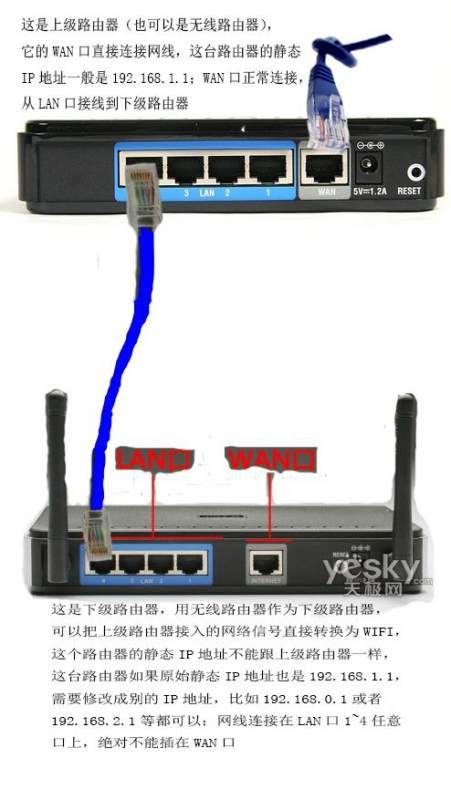一、gl.inet路由器怎么设置
备注:仅3.201版本及以上的固件支持远程管理功能;
首先启动路由器搜索WiFi连接并且进入192.168.8.1页面,在应用程序—远程访问—启动云端管理;
如下图所示,启用GoodCloud、远程SSH、远程Web,数据服务器选择China,勾选同意服务条款后点击应用;
然后通过GL.iNet的云平台注册账号:https://cloud.gl-inet.cn/#/login
进入页面后选择分组列表—添加分组—输入名称—确认;
添加设备方式一——自动发现
连接上GL.iNet路由器后,可在设备列表—添加设备—自动发现—刷新—选择设备—手动输入设备ID 【此信息可以在路由器底部标签/web界面云端管理处获取】,您可以设置设备名称,选择设备分组后点击添加设备;
添加设备方式二:手动添加
还可以选择手动添加设备信息【均可在路由器底部标签获取】;
添加设备方式三:批量导入
当您需要批量管理多台设备,您可以选择批量导入,下载模板后录入信息—选择Excel文件上传—添加设备即可【注意:不要改动模板以免出错】;
添加成功后如下图所示,您可以看到设备IP以及在线离线时间等内容;并可点击最右侧设置按钮进行升级、重启等操作;
点击设备名称可以进行编辑设备,可以远程修改WiFi信息,并且可以远程管理路由器Web界面,以及进行远程控制路由器终端【即远程SSH】。
远程管理方式一:通过Web界面进行远程管理
访问您设备的Web,端口号默认是80,点击Confirm即可
进入后网址是
https://rtty-web.gl-inet.cn/而不是192.168.8.1
远程管理方式二:通过SSH进行远程管理
访问您的设备终端,您可以在此远程SSH您的路由器设备。
二、怎么在无线路由器上再加一个无线路由器
1、连接线路
将前端上网的宽带线连接到路由器的WAN口,上网电脑连接到路由器的LAN口上。
请确认入户宽带的线路类型,根据入户宽带线路的不同,分为电话线、光纤、网线三种接入方式,连接方法请参考下图:

2、设置路由器上网
打开浏览器,清空地址栏并输入tplogin.cn(部分较早期的路由器管理地址是192.168.1.1),并在弹出的窗口中设置路由器的登录密码,(密码长度在6-15位区间),该密码用于以后管理路由器(登录界面),请妥善保管。如下图:
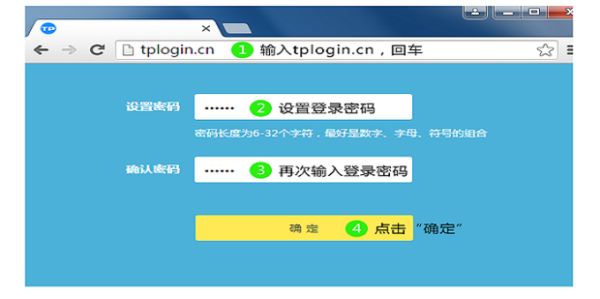
3、注意事项
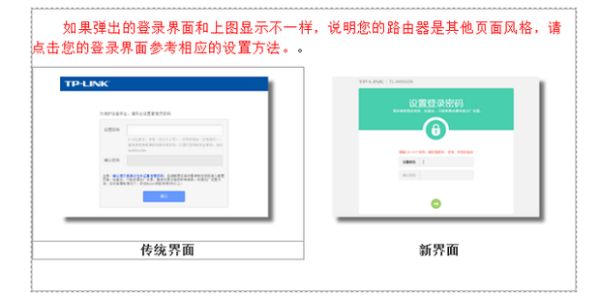
4、登录成功后,路由器会自动检测上网方式,如下图:
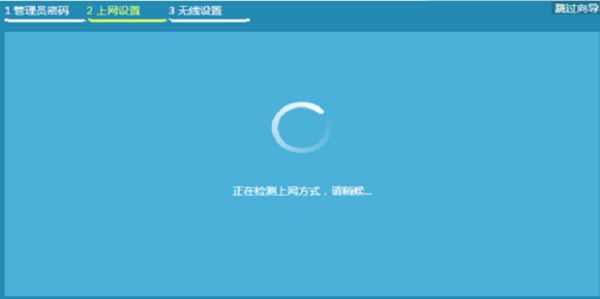
5、根据检测到的上网方式,填写该上网方式的对应参数:
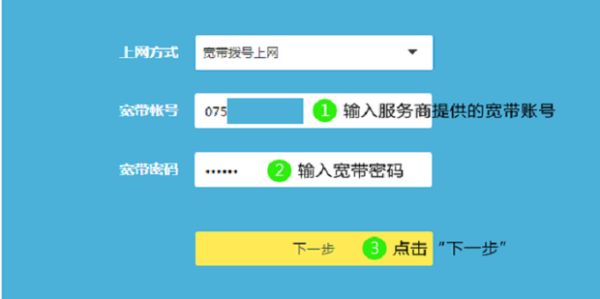
6、设置无线名称和密码,如下图:
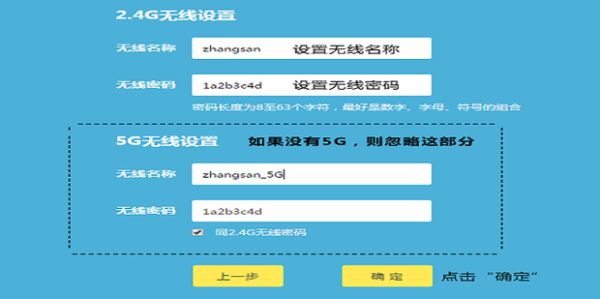
7、设置完成,等待保存配置:
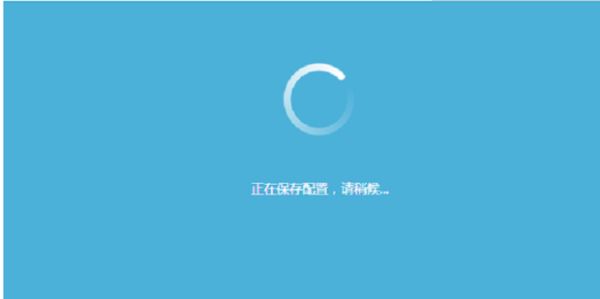
8、创建 TP-LINK ID,TP-LINK ID是用来将路由器连接到云服务器,实现在线升级、应用安装、远程管理等功能的管理ID。请选择 创建免费的TP-LINK ID。您也可以点击右上角的 跳过。
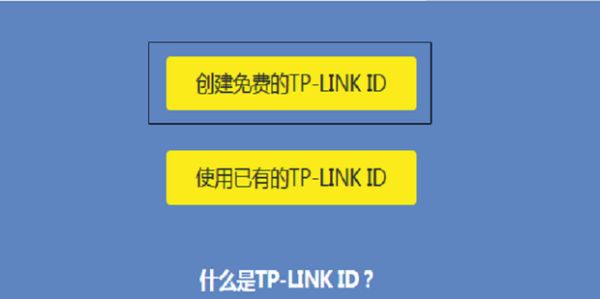
9、根据提示输入手机号码,并设置TP-LINK ID的登录密码。创建好之后,TP-LINK ID会自动成功登录。如下图:
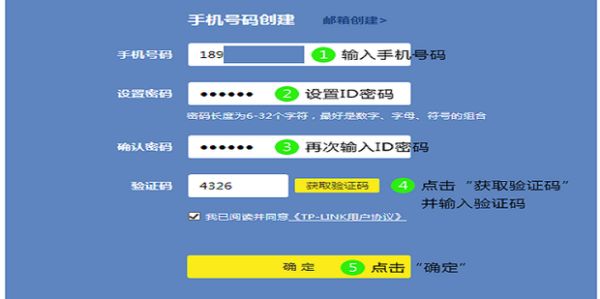
10、尝试上网
路由器设置完成,电脑可以打开网页尝试上网了。如果您还有其它台式机、网络电视等有线设备想上网,将设备用网线连接到路由器1/2/3/4任意一个空闲的LAN口,直接就可以上网,不需要再配置路由器了。

三、无线路由器怎么再加一个无线路由器上去
无线路由器需要再加一个无线路由器上去,步骤如下
1、确定主路由器,主路由器需要设置拨号信息,自己的WIFI名称和密码
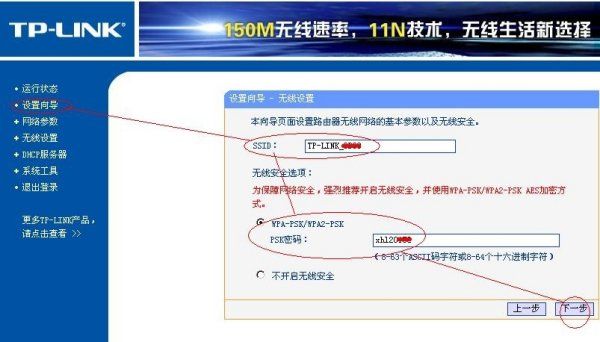
2、设置下级路由器,由于使用上级路由器的网络资源,所以下级路由器不需要设置拨号;如果下级路由器是2010年以前购置的,先恢复出厂设置,然后进入路由器系统界面设置WIFI名称和密码,但不要设置拨号;如果是新款式路由器,则进入它的系统界面选择“AP”(接入点)、或者Repeater(中继)模式。
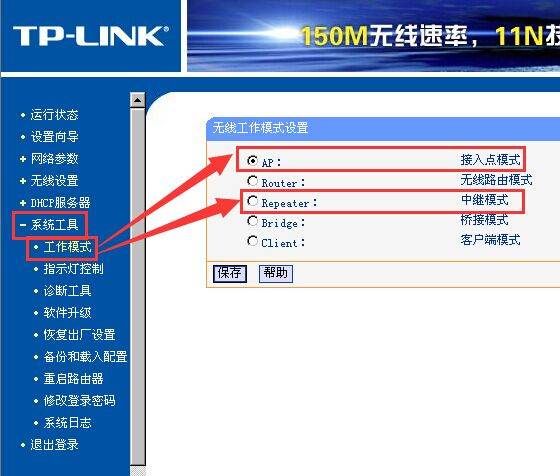
3、为下级路由器设置WIFI名称和密码,这个过程跟主路由一样,建议不要用跟主路由相同的名字。
4、修改下级路由器的固定IP,这是上下级路由器正常工作的关键,比如上级路由器的IP是192.168.1.1,那么下级路由器绝对不能是这个IP,可以把下级路由器修改192.168.0.1或者192.168.2.1(192.168.X.1,这里X不是1即可)
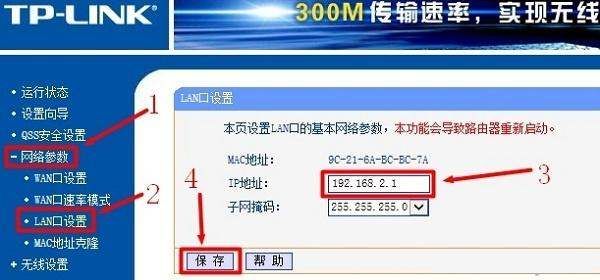
5、硬件的连接,连接前上下级路由器全部打开电源,从上级路由器的LAN口接线,插入下级路由器WAN口或者LAN口均可。